使用遠端使用者介面
設定參數選擇
1.
按一下[設定/註冊]→[使用者管理]→[認證管理]→[參數選擇]。
2.
按一下[編輯...]。
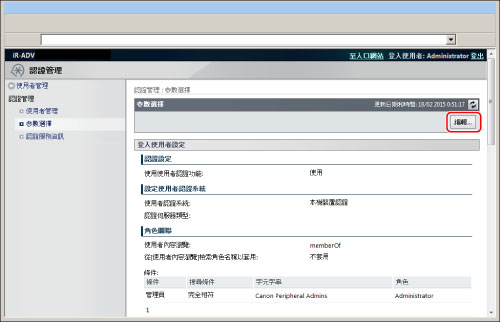
3.
指定各項設定→按[更新]。
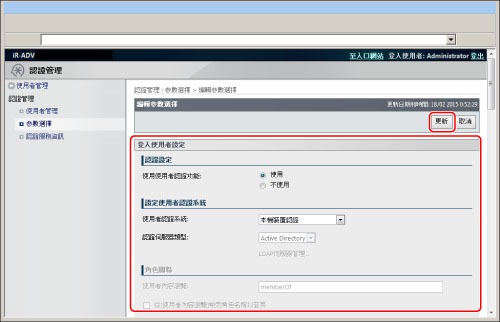
參數選擇設定
參數選擇設定如下所示。
登入使用者設定
認證設定
|
[使用使用者認證功能:]:
|
選擇[使用]使用「使用者認證」。無法為預設啟用的[本機裝置認證]設定選擇[不使用]。
|
設定使用者認證系統
可以在此切換使用者認證系統。有關使用Active Directory或LDAP伺服器認證的資訊,請參閱"變更使用者認證系統."
|
[使用者認證系統:]:
|
使用Active Directory或LDAP伺服器時,請選擇[伺服器認證+本機裝置認證]。
|
|
[認證伺服器類型:]:
|
若選擇了[伺服器認證+本機裝置認證],選擇用於認證的伺服器類型。
[Active Directory]:
使用在Windows網域環境中運行的認證。
[LDAP伺服器]:
使用LDAP伺服器環境中運行的認證。在[LDAP伺服器管理...]中設定LDAP伺服器。(See "註冊/編輯LDAP伺服器資訊.")
|
|
注意
|
|
只有重新啟動本機器後,設定才生效。
|
設定預設角色
沒有角色設定的使用者登入時,為其設定要指定的角色。啟用ACCESS MANAGEMENT SYSTEM時,可以指定此設定。(請參閱「ACCESS MANAGEMENT SYSTEM管理者操作說明書」)
角色關聯
使用者認證系統設定為「伺服器認證+本機裝置認證」時,選擇此設定。
要從使用者內容獲取角色名稱,選擇[從[使用者內容瀏覽]檢索角色名稱以套用]→在[使用者內容瀏覽:]中輸入使用者內容。
若不想瀏覽使用者內容,指定[條件:]。
|
注意
|
|
若使用「Active Directory認證」,僅可以為[使用者內容瀏覽:]設定「memberOf」。
|
若要使用「Active Directory認證」:
|
[搜尋條件]:
|
僅可以設定[完全相符]。
|
|
[字元字串]:
|
輸入管理員群組名稱(使用者群組名稱)。
|
|
[角色]:
|
從「基準角色」和「自訂角色(管理員)」中選擇要指定的角色。
|
|
注意
|
|
請勿將「Canon Peripheral Admins」設定為主群組。
管理員群組名稱中無法使用句點(.)。
|
若要使用「LDAP伺服器認證」:
|
[搜尋條件]:
|
選擇匹配條件,用於比較從LDAP伺服器檢索的屬性值和登入時在此螢幕上輸入的使用者群組名稱。
|
|
[字元字串]:
|
輸入管理員群組名稱(使用者群組名稱)。
|
|
[角色]:
|
從「基準角色」和「自訂角色(管理員)」中選擇要指定的角色。
|
要將LDAP伺服器中註冊的使用者設定為「伺服器認證+本機裝置認證」的「管理員」,請設定與LDAP伺服器中註冊的使用者匹配的條件。
範例:
在以下情況下,將「Administrators」設定為要用作LDAP伺服器管理員的使用者的「群組」屬性。
|
[搜尋條件]:
|
完全相符
|
|
[字元字串]:
|
群組
|
|
[角色]:
|
管理員
|
|
注意
|
|
為伺服器註冊使用者資訊時,請按照該伺服器的註冊步驟執行。
|
控制面板登入設定
設定何時顯示登入螢幕和需要認證的功能。
|
[顯示登入螢幕:]:
|
設定何時顯示登入螢幕。
[裝置開始操作時顯示登入螢幕]:
使用者開始操作本機器時顯示登入螢幕。
[選擇需要認證的功能時顯示登入螢幕]:
使用者使用[選擇需要認證的功能(最多32項功能):]中設定的功能時,顯示登入螢幕。
|
|
[選擇需要認證的功能(最多32項功能):]:
|
若選擇了[選擇需要認證的功能時顯示登入螢幕],選擇需要認證的功能。
|
|
[選擇彩色影印/彩色列印的認證需求:]:
|
執行時彩色影印/彩色列印時,顯示提示使用者登入的訊息。需要登入才可以執行彩色列印。
|
|
[未註冊的使用者登入:]:
|
使用「來賓使用者」角色,使用者無需輸入識別碼和密碼即可登入。[顯示登入螢幕:]必須設定為[裝置開始操作時顯示登入螢幕]。
啟用ACCESS MANAGEMENT SYSTEM時,可以指定該設定。(請參閱「ACCESS MANAGEMENT SYSTEM管理者操作說明書」)
|
快取設定
這些設定與保留登入資訊相關。
|
[顯示登入使用者的數量:]:
|
設定要在下拉清單中顯示的之前在登入螢幕中登入的使用者的數目。從下拉清單中選擇使用者,可以省去輸入使用者名稱的步驟。本機器電源關閉後會重設清單。
[0]:
不顯示下拉清單。
[1]:
僅顯示上一次登入的使用者。
[最多(一台裝置的最多登入數)]:
顯示之前登入的所有使用者的清單。
|
|
[印表機驅動程式管理:]:
|
可以設定是否允許使用者保留在AMS Printer Driver Add-in中輸入的密碼。若保留密碼,首次在AMS Printer Driver Add-in中輸入密碼後,不需要再輸入。
啟用ACCESS MANAGEMENT SYSTEM時,可以指定該設定。(請參閱「ACCESS MANAGEMENT SYSTEM管理者操作說明書」)
|
|
注意
|
|
只有重新啟動本機器後,設定才生效。
|
遠端使用者介面認證設定
選擇登入「遠端使用者介面」時要使用的認證模式。
|
[認證模式:]:
|
[標準認證模式]:
無論使用者的權限如何,登入時必須輸入使用者名稱和密碼。
[來賓認證模式]:
已註冊的使用者登入時必須輸入使用者名稱和密碼。
未註冊的使用者也可以使用[登入(一般使用者)]登入,但可以指定的設定受限。
[管理員認證模式]:
僅允許管理員登入。
|
裝置設定
指定從電腦列印和遠端掃描的限制以及轉寄文件時的安全性設定。
|
[要限制的功能:]:
|
[從不使用「AMS Printer Driver Add-in」的驅動程式列印]:
限制從未安裝AMS Printer Driver Add-in的電腦和使用未知的使用者登入的電腦列印。
啟用ACCESS MANAGEMENT SYSTEM時,可以指定該設定。(請參閱「ACCESS MANAGEMENT SYSTEM管理者操作說明書」)
[遠端掃描]: 限制透過將本機器用作掃描器掃描資料到電腦的功能。該功能受限時,即使在「主功能表」上選擇[掃描器],本機器也無法設定為連線。
|
|
[安全性設定:]:
|
設定從本機器傳送檔案時是否為檔案添加裝置簽章。
啟用ACCESS MANAGEMENT SYSTEM時,可以指定該設定。(請參閱「ACCESS MANAGEMENT SYSTEM管理者操作說明書」)
|
|
注意
|
|
只有重新啟動本機器後,設定才生效。
|
網站內存取模式
若網域有多個站台運作,可以設定檢索Active Directory站台資訊,優先存取本機器所屬站台之網域控制站。若設定了「Access Mode in Sites」(網站中的存取模式)模式,也可以選擇以下設定之一:
僅能存取本機器所屬站台的網域控制站。
允許存取本機器所屬站台以外的網域控制站,但優先存取本機器所屬站台之網域控制站。
|
[網站內存取模式:]:
|
檢索Active Directory站台資訊,以存取本機器所屬站台的網域控制站。若本機器所在的站台有多台網域控制站,其存取順序會和從DNS伺服器所檢索的網域控制站清單相同。
若沒有選擇該設定,不會檢索Active Directory站台資訊。網域控制站存取順序會和從DNS伺服器所檢索的網域控制站清單相同。
|
|
[檢索網站資訊:]:
|
[僅首次]:
使用首次登入本機器時所檢索的網域控制站清單。
[每次裝置啟動時]:
每次本機器啟動時更新網域控制站清單。
|
|
[網站存取範圍:]:
|
[僅裝置所屬網站]:
僅能存取本機器所屬站台上的網域控制站。若本機器所屬站台沒有網域控制站,會發生錯誤。
[存取裝置所屬網站和其他網站]:
若本機器所屬站台沒有網域控制站,也會存取本機器所屬站台以外的網域控制站。若本機器所屬站台以外也沒有網域控制站,會發生錯誤。
|
|
須知
|
|
即使指定了[網站內存取模式:]的設定,從網路瀏覽器登入時也不會檢索站台資訊。
即使設定了[僅裝置所屬網站],啟動過程執行網域控制站存取時,本機器可存取本機器所屬站台以外的站台。然而,會優先存取本機器所屬站台的網域控制站。作為例外,若無法存取本機器所屬站台的網域控制站但可以存取站台之外的網域控制站,則優先存取站台以外的網域控制站。
|
設定網路服務認證系統
可以設定網路服務認證系統提供的「本機裝置認證」系統。
透過拒絕與不支援CRAM-MD5的應用程式通訊,可以增強安全性。
|
[用於本機裝置認證的認證系統:]:
|
[使用CRAM-MD5/MD5]:
允許與支援CRAM-MD5和MD5的應用程式通訊。
[使用CRAM-MD5]:
允許僅與支援CRAM-MD5的應用程式通訊。
|
停用整合認證設定
無論認證方法設定如何,均可以限制整個「整合認證」功能。若停用「整合認證」,會限制將本機器的登入資訊用於其他認證,因此特定操作需要輸入認證資訊。
特定操作如下:
傳送至個人資料夾
傳送至LDAP伺服器
傳送至檔案伺服器
使用「進階郵件信箱」
使用支援「整合認證」的其他功能
|
[停用整合認證]:
|
無論認證方法如何,都會停用整合認證功能。
|
|
[使用本機裝置認證憑據停用整合認證]:
|
使用本機裝置認證的認證方法時,停用整合認證。
|
|
[使用LDAP伺服器認證憑據停用整合認證]:
|
使用LDAP伺服器認證的認證方法時,停用整合認證。
|
|
須知
|
|
若停用「整合認證」,傳送檔案至個人資料夾時,可能會發生認證錯誤。若想要在主資料夾下指定個人資料夾時停用「整合認證」,請確保為每個使用者註冊認證資訊。
可以在[功能設定](設定/註冊)的[個人資料夾指定方法]中指定個人資料夾設定。有關詳細資訊,請參閱"指定個人資料夾."
|
|
注意
|
|
只有重新啟動本機器後,設定才生效。
|